|
2686| 0
|
[参赛项目] 创客造|UP2电脑 |
|
本帖最后由 南帝 于 2021-3-1 10:03 编辑 UP2电脑 作者:闻映唐 我一直想学习一些软件,但是这些软件对电脑的配置要求较高,而我的笔记本电脑过于老旧,所以我萌生了一个念头——做一个迷你计算机。做微型电脑,我首先想到的是用树莓派做主板,但树莓派的性能差。首先它没有显卡,所有的显像都是由cpu处理的,cpu性能又不好,鲁大师只能跑1500多分;重点是树莓派想要安装windows 10较麻烦。正好有幸收到蘑菇云创客空间赞助的up 2主板,我眼前一亮,咦?这不正是我苦苦寻找的电脑主板吗。虽然它的cpu是较为老旧的赛扬,但也勉强可以带动一些软件,鲁大师能跑20000多分。下面我们直接开始制作吧。  第一步准备材料 所需要的材料如下: 1、Up 2开发版x1 2、显示器(不要超过4k)x1 3、鼠标(USB)x1 4、键盘(USB)x1 5、系统盘(空的U盘就可以不低于16GB) x1 6、电脑(用来制作系统盘) x1 第二步制作系统盘 现在先给主板安一个WINDOWS系统 Up2开发版自带一个32g的盘所以不需要 外加硬盘就可以直接按系统。 打开Rufus 3.11如果提示要更新,点击否就可以了。 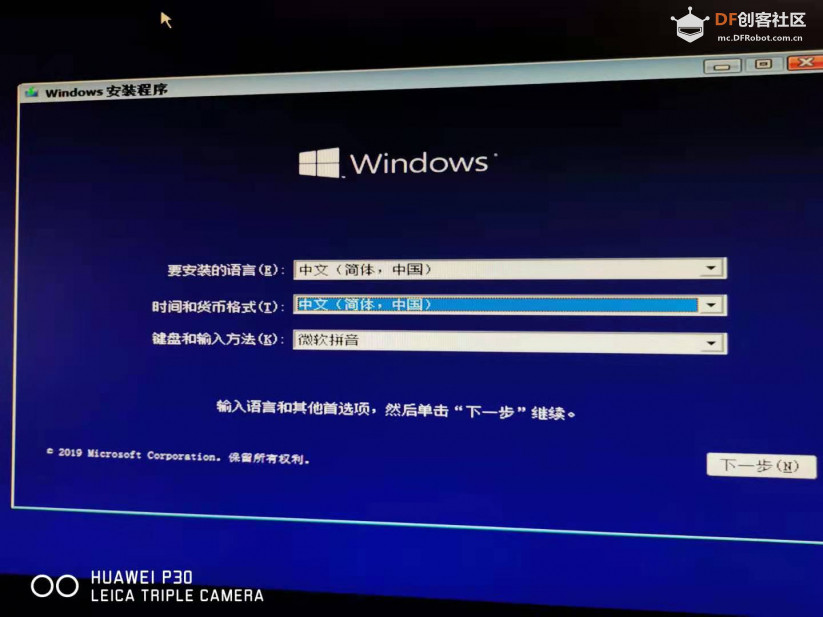 选择资料里唯一的镜像文件,其他的东西都不需 要改动。把系统盘插到u口,在设备那一栏选择 系统盘,就可以点击开始进行安装了,一定要注 意安装会自动格式化数据无价。 大约十分钟就可以安装完成,安心的等待吧… 第三步安装系统 把鼠标键盘网线插好,再把显示器插好,如果插口不匹配可以在淘宝网买转接器,这里要注意,尽量尽量插dp口(上面的是dp口,下面的是HD IM口.) 在分辨率同样的情况下,p口的帧率能高一倍。 先把U盘插到主板上,然后插电源开机。应该会自动进入WINDOWS 10安装界面。  开启后是这个界面,不需要改动,直接点下一步。 点现在安装。 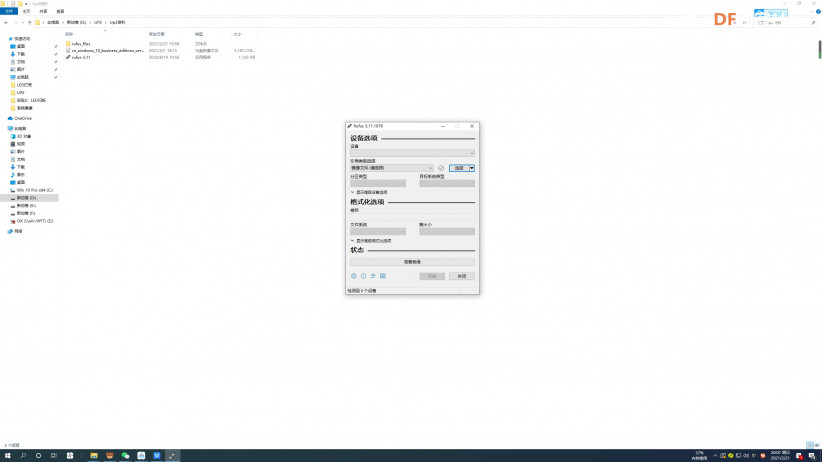 过一小会就会到这个界面,这里我选择第三个,专业版,其他版本也可以,继续点下一步。 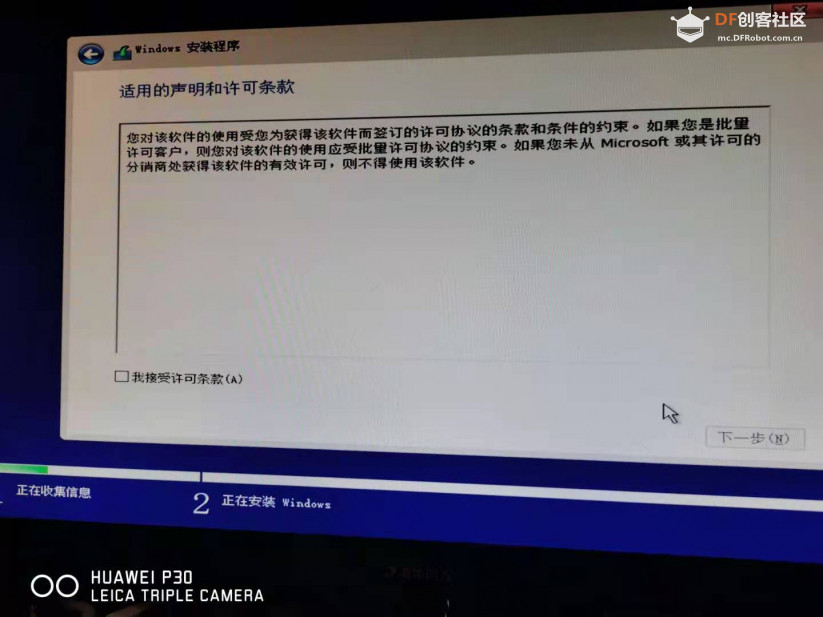 这里只能点“我允许可条款”然后点下一步。 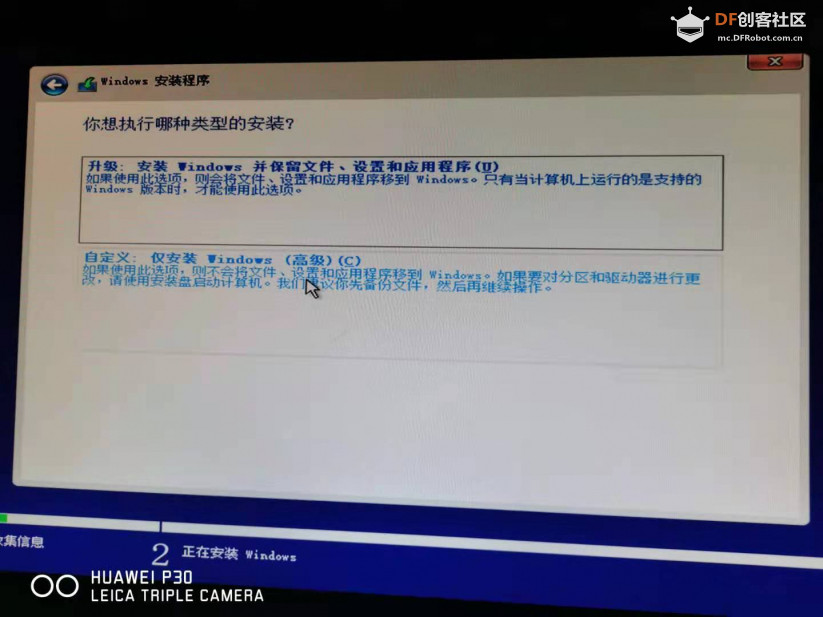 这里点自定义。 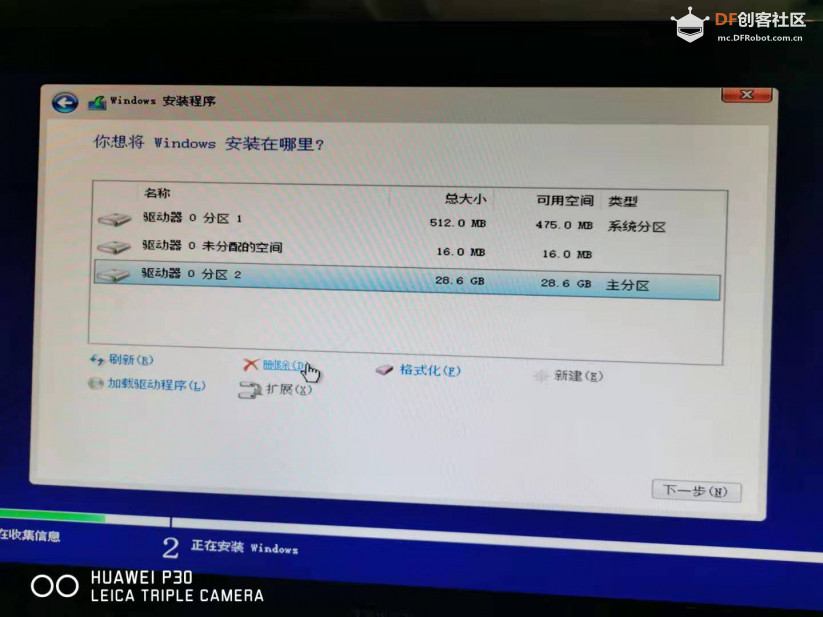 找到最大的卷,点击删除。 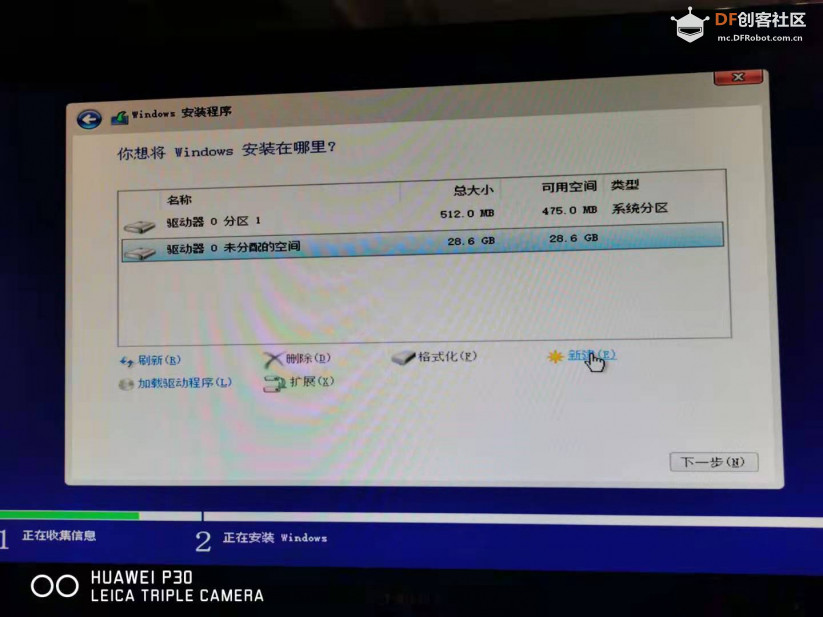 点新建。 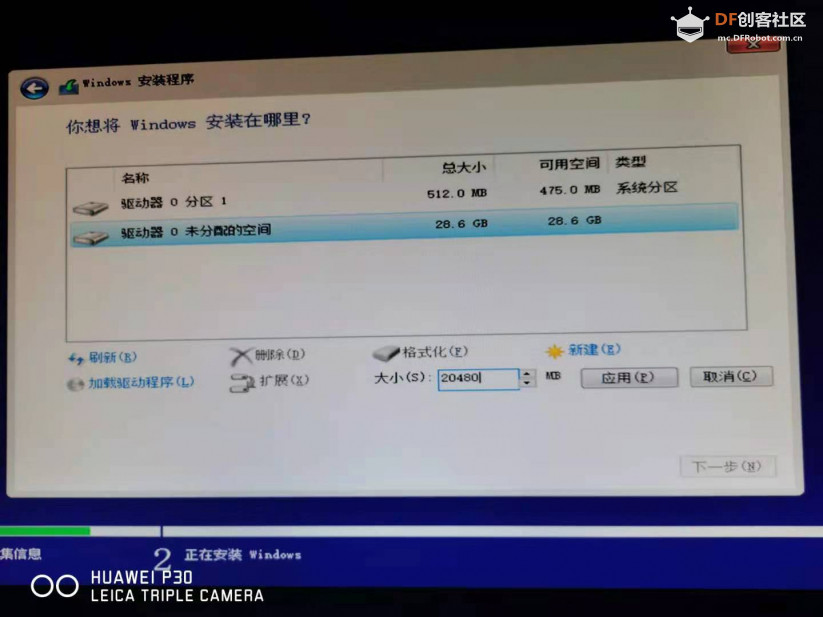 把大小改成20480然后点应用。 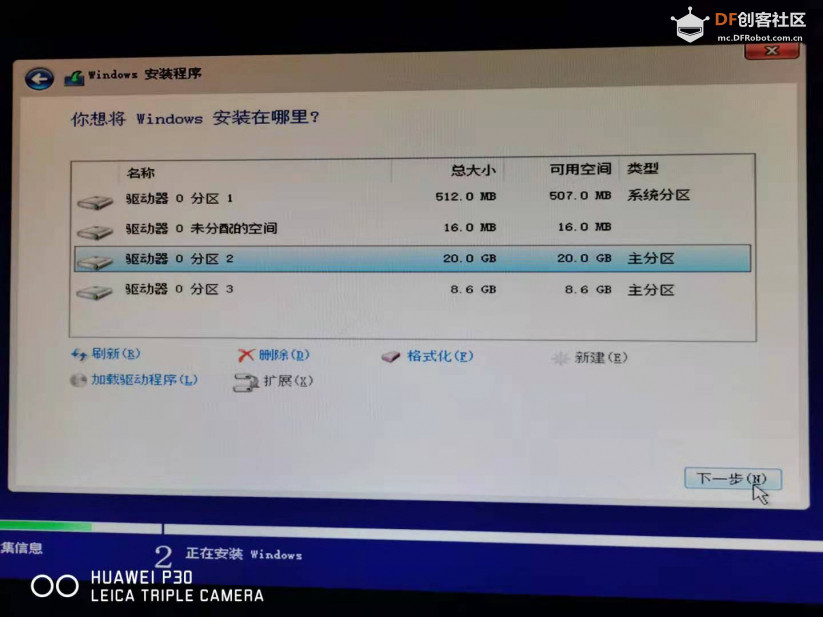 直接点应用。 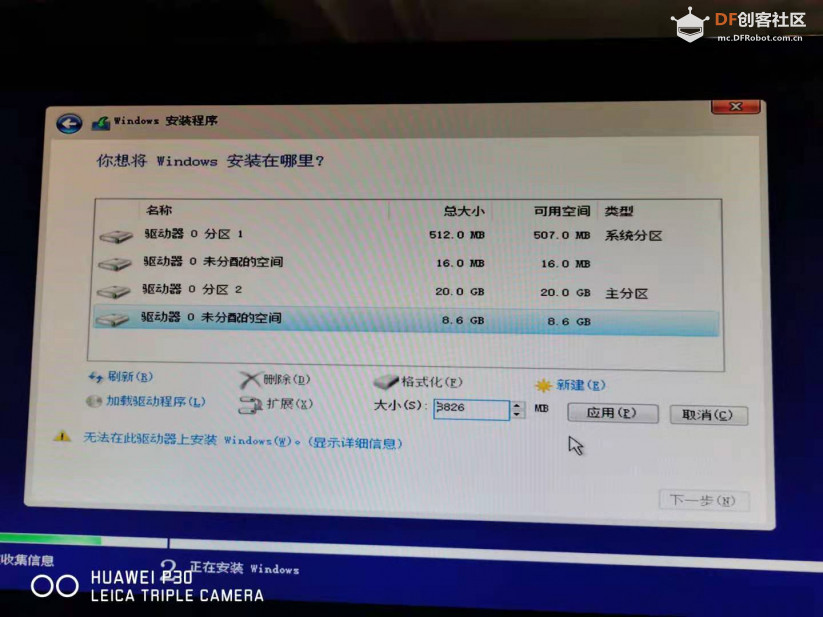 选择20GB的分区点,下一步。 又到了耐心等待的时候,安装完以后会自动重启,再开机之前一定要把U盘拔出。 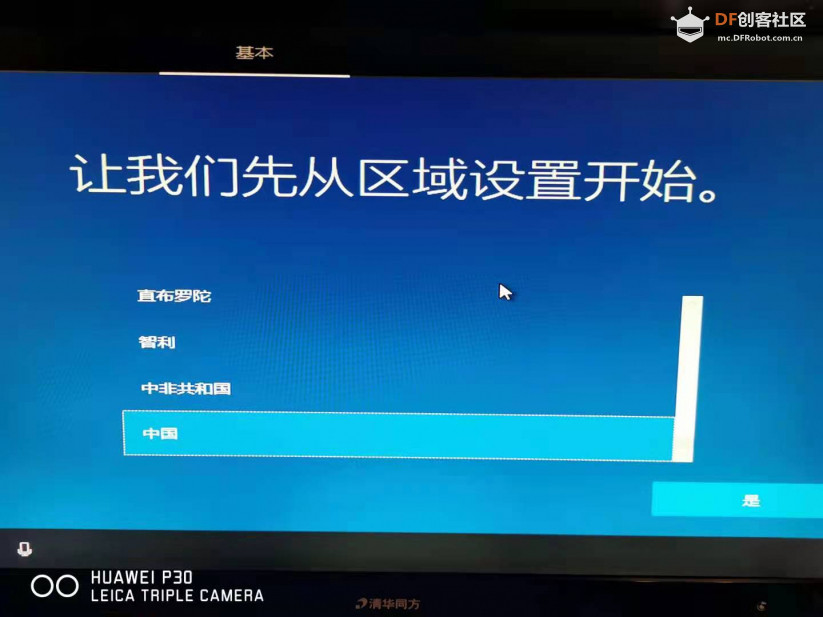 直接点是。 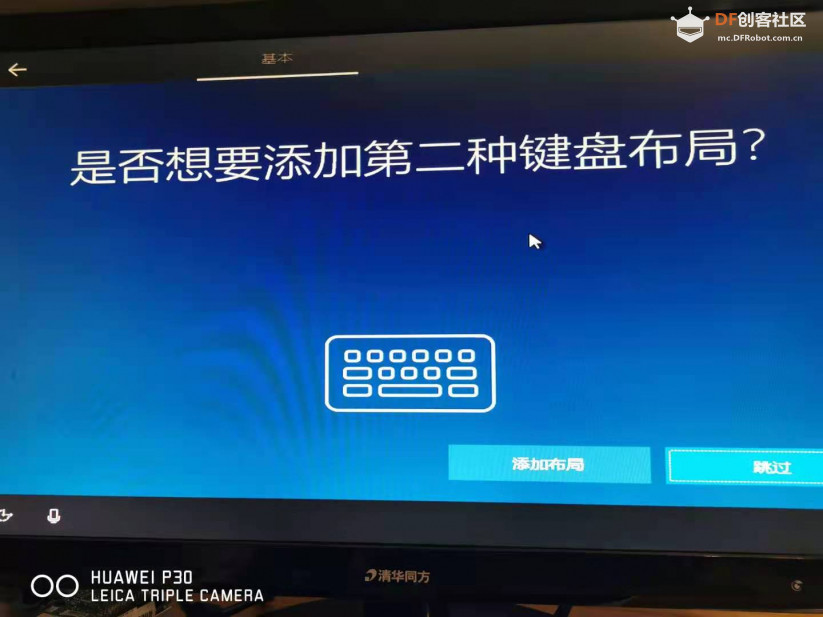 如果需要其他语言,点击添加。 后面的按情况填就可以了。 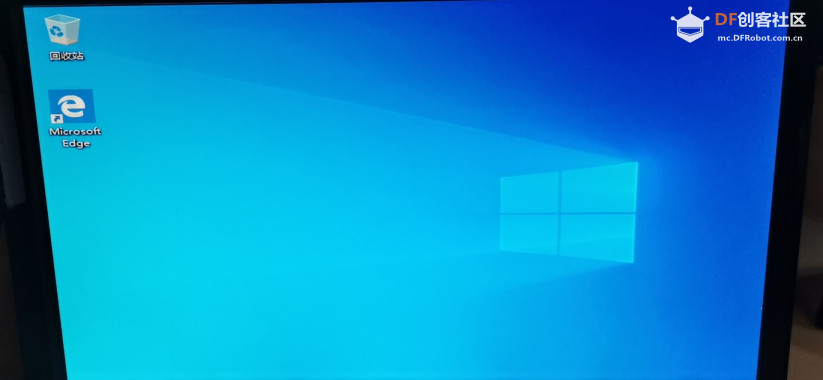 系统装好了,但现在没有外壳,是裸板使用。手如果碰到上面的元器件,很容易因为静电导致故障,所以我用激光切割机给它做了个小机箱,如图:   在底部还可以给它安一个1cm超薄风扇散热。 前面是美观的亚克力窗,还可以在上面安一个显示屏来显示占用率、温度等参数。 资料: 链接:https://pan.baidu.com/s/1yVS7U_Uz4jSEb3gQeMxdQQ 提取码:L3P7 致谢: 蘑菇云 风火轮 |
 沪公网安备31011502402448
沪公网安备31011502402448© 2013-2026 Comsenz Inc. Powered by Discuz! X3.4 Licensed